こんばんは、K’z Style代表・宮崎です。
皆さん、Googleアナリティクス使ってますか?
ネットショップなどを運営している方、アフィリエイトをやっている方などはGoogleアナリティクスの分析は必須事項ですね。
お店や企業のホームページを管理している方にとっても、今のホームページが効果的に働いているかどうかを確認するのにGoogleアナリティクスはとても強い味方になってくれます。
いきなりアクセス数が増えた!?
毎日Googleアナリティクスのデータを見ていると、ある日突然アクセス数が増えたりすることがありますね。
特に記事の追加/更新やデザイン変更など、ウェブサイトのメンテナンスをした日によくそうなっています。
ここで「メンテナンスの効果があったのか!」と判断するのは早計です。
もしかしてそのアクセス、ご自分のものではないですか?
記事を更新した後に頻繁にウェブサイトを確認しませんでしたか?
レイアウトの変更がうまくいったかどうか、何度もウェブサイトにアクセスしませんでしたか?
ウェブサイトのメンテナンスをしたその日に、いきなりアクセスが上がることは「まず」ないでしょう。
そのアクセス数アップは「ほぼ」ご自分(または制作会社さん)のものでしょうね。
これが1日に何百、何千ものアクセスがあるウェブサイトであれば、ご自分のアクセス分など大した影響はないでしょうが、これが1日数十件程度のウェブサイトの場合は無視できませんね。
人によってはご自分のウェブサイトを毎日確認するという方もいらっしゃるでしょう。
さて、どうする??
ではどうしましょう?
一番良いのは、Googleさんが自分かアクセスしたものを除外してくれるのが一番なのですが、これが結構厄介なんです(詳細は「その2」で書いてみます)。
簡単なのは「ブラウザに対応してもらう」ことでしょう。
Googleアナリティクスの簡単な仕組み
ここでGoogleアナリティクスの仕組みを簡単に書いてみます。
アクセスを計測しようとするウェブサイトのページには、そのページにアクセスしてきた閲覧者の諸データを収集するためのプログラム(JavaScript)が内蔵されています。
対象のページにアクセスしてきた閲覧者の諸データは、そのプログラムによってGoogleに送信されます。
Googleアナリティクスでは、その送信され収集されたデータを基にアクセス結果を表示する仕組みになっています。
ですから、自分のアクセスをGoogleアナリティクスにカウントされないようにするためには、ページに内蔵されたプログラムを「動作させない」ことによって「アクセスデータをGoogleに送らない」ようにすれば良いことがわかります。
この内蔵されたプログラムを動作させなくする一番簡単な方法は、「ブラウザ上でJavaScriptを動作させない」ことなのですが、昨今のウェブサイトはJavaScriptなしではもはや意図したとおりに動作しないどころか、表示すらしてくれないものもあります。
(インターネット黎明期にはセキュリティ対策として「ブラウザのJavaScript機能はオフにする」という時期もありましたねぇ…)
ですので単純にJavaScriptを動作させない設定にはできません。
では、どうするか?
Firefoxブラウザは標準で対応
ブラウザにはいくつか種類があるのはご存知だと思います。
その中で昔から根強い人気のブラウザに「Firefox(ファイヤーフォックス)」というものがあります。
最近のFirefoxブラウザ(以降「Firefox」とします)であれば、「トラッキング拒否」機能というものがついています。
これを有効にしてやることでGoogleアナリティクスへのデータ送信を止めることができます。
やり方は次の通り。
Firefoxの右上にあるメニューアイコン(下図①)をクリックし、表示されたメニューから「コンテンツブロッキング」(下図②)を選択します。
コンテンツブロッキングの設定ページが開きます。
「標準(D)」が選択されている場合、「カスタム(C)」(下図①)をクリックし、「トラッカー(T)」(下図②)のみチェックをつけます。
以上で設定は終了。コンテンツブロッキングの設定ページを閉じます。
これでGoogleアナリティクスへデータが送信「されない」状態になっています。
参考:トラッキング拒否機能を有効化するには
https://support.mozilla.org/ja/kb/how-do-i-turn-do-not-track-feature
Chromeでも対応可能
ブラウザの中でも最近一番利用者が多い、Googleから提供されているChromeブラウザ(以降「Chrome」とします)でもGoogleアナリティクスへデータを送信しない設定にすることができます。
Chromeを開いて次のURLにアクセスします。
Google アナリティクス オプトアウト アドオン
https://tools.google.com/dlpage/gaoptout?hl=ja
次のようなページが表示されるので「Googleアナリティクス オプトアウト アドオンをダウンロード」ボタンをクリックします。
次のようなページが表示されるので「Chromeに追加」ボタンをクリックします。
確認ウィンドウが表示されたら「拡張機能を追加」ボタンをクリックします。
Chrome右上にあるメニューアイコンをクリックしてメニューを表示し、「その他のツール(L)」→「拡張機能(E)」をクリックします。
拡張機能の管理ページが開くので、「Google Analytics オプトアウト アドオン」が表示されていれば完了です。
これでGoogleアナリティクスへデータが送信「されない」状態になっています。
Googleアナリティクスへデータが送信「される」状態に戻したい時には、下図のスライドをOFFにずらし、Google Analytics オプトアウト アドオンを無効にします。
参考:Googleアナリティクス オプトアウト アドオン
https://support.google.com/analytics/answer/181881?hl=ja
Mac用「Safari」やスマートフォンでも対応可能
Macユーザの方はSafariブラウザ(以降「Safari」とします)を利用している方も多いでしょう。
Safariでもトラッキング拒否機能を提供することになったようです。
くわしくは「safari トラッキング拒否」で検索してみてください。
パソコンよりも多くの種類があるスマートフォンのブラウザでもトラッキング拒否機能を提供するものが出てきています。それぞれのブラウザの説明を参照して確認してみてください。
トラッキング拒否機能の注意点
本来、ウェブサイト閲覧者のプライバシーを守るために出てきたトラッキング拒否機能ですが、これを有効にすることで問題点もでてきます。
たとえば「利用者に応じた適切な広告が表示されない」であるとか「ポイントが付与されない」などが代表的な例でしょう。
これらの恩恵を受けたいのであればトラッキング拒否機能を無効(使わない)にしておいたほうが良いかと思います。
要は「使い分け」。
たとえば、普段使いのブラウザはトラッキング拒否機能を設定していないChromeを使い、自分のウェブサイトの確認はトラッキング拒否機能を有効にしたFirefoxを使う、というふうに適宜使い分けることをおすすめします。
最後までおつきあいいただき、ありがとうございます。

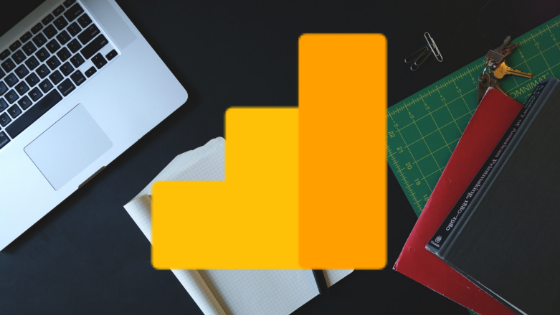
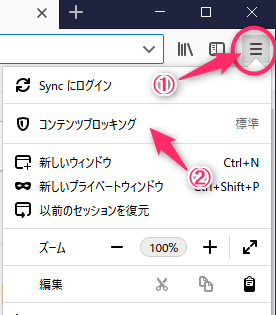
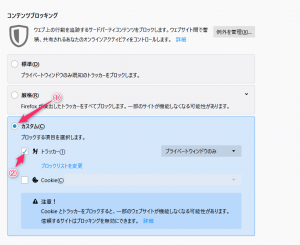
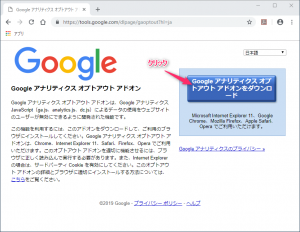
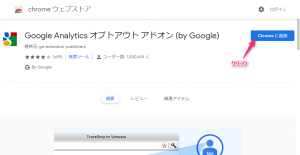
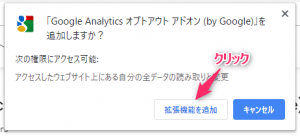

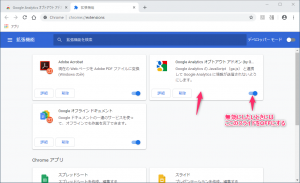
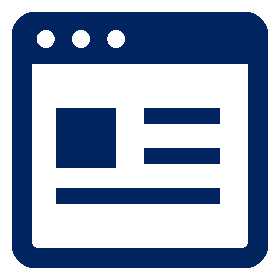

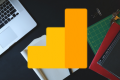
コメント